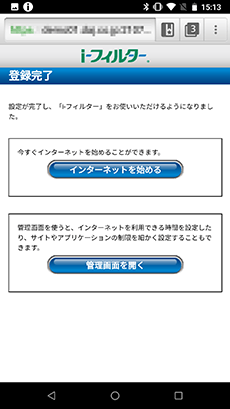i-フィルター for Android > インストール方法
※フィルタリングを設定したいAndroid端末でダウンロード及びインストールを行ってください。
※インストールの前に動作環境を必ずご確認ください。
※画面上の表記や操作方法は、ご利用の端末により異なることがあります。
フィルタリングを設定したいAndroid端末で、[インストール画面にログイン]し、表示されたシリアルIDをメモ(コピー)して、[アプリをダウンロードする]ボタンをクリックしてください。

[ダウンロードはこちら]ボタンをクリックしてください。
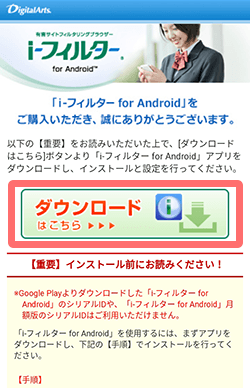
ダウンロードが完了したら、通知センターからダウンロードしたapkファイルを選択し、アプリをインストールしてください
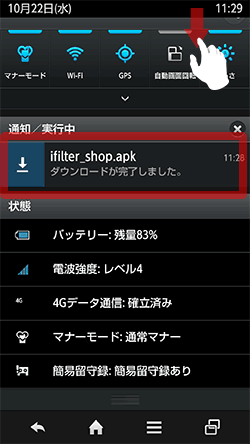
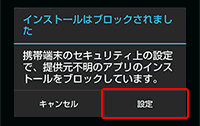
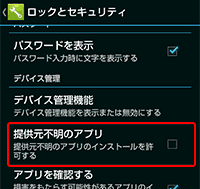
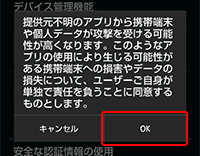
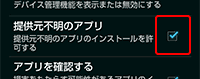

端末に表示される「i-フィルター」アプリのアイコンをタップし、「i-フィルター」を起動してください。

手順01.で「提供元不明のアプリ」のチェックをONにしたままの場合、アプリの起動時に「起動できません」というエラーが表示されます。
この場合は、以下の手順に従って、「提供元不明のアプリ」のチェックをオフにしてください。
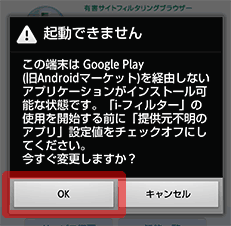
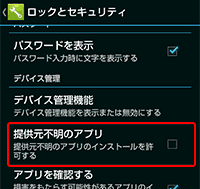
[お申し込みはこちら]ボタンをタップしてください。
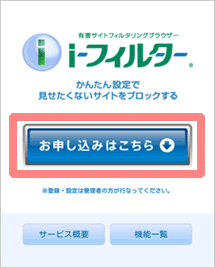
1.でメモしたシリアルIDを入力し、[次へ]ボタンをタップしてください。
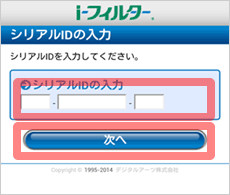
「i-フィルター for Android」の利用規約をお読みいただき、[つぎへ]ボタンをタップしてください。
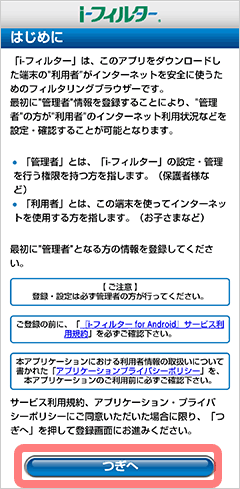
管理者のメールアドレスを2回入力し、「同意する」にチェックを入れ、[つぎへ]ボタンをタップしてください。
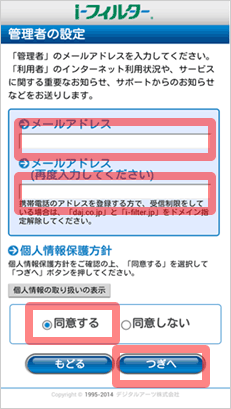
管理者の姓名、生年月日、電話番号を入力し、[つぎへ]ボタンをタップしてください。
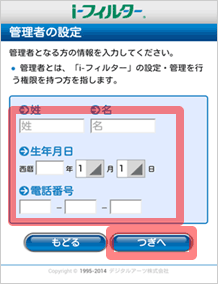
設定したい管理パスワードを2回入力し、[つぎへ]ボタンをタップしてください。
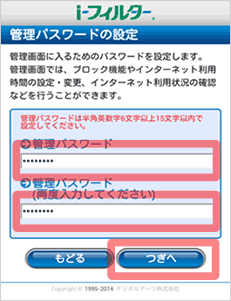
入力内容に間違いがないことを確認し、[つぎへ]ボタンをタップしてください。

情報が登録されたシリアルIDが表示されます。[つぎへ]ボタンをタップしてください。
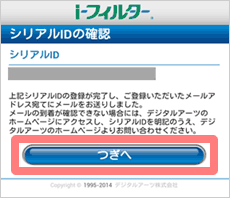
この端末でインターネットを利用する「利用者(=お子さま)」の情報を入力し、[つぎへ]ボタンをタップしてください。
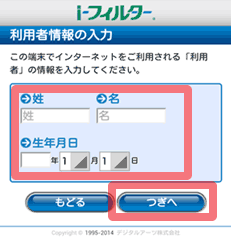
アプリごとに「許可」か「禁止」を選んで、[つぎへ]ボタンをタップしてください。
アプリの許可・禁止設定は、後から管理画面で変更することもできます。
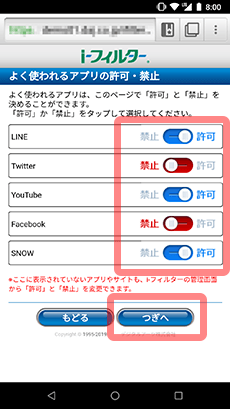
『初期設定』画面が開きます。表示されている設定が必要です。
設定項目は、Andoridのバージョンによって異なります。ご使用の端末のバージョンによって、以下の手順に進んでください。
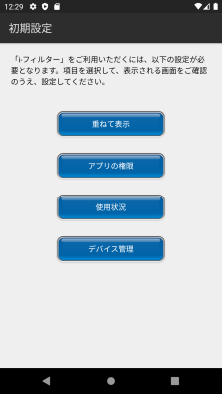
[重ねて表示]ボタンをタップしてください。
OSバージョンによっては初期設定画面の4つの設定が表示されない場合があります。
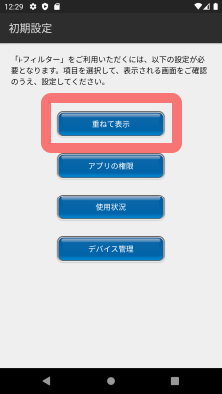
「i-フィルター」をタップしてください。
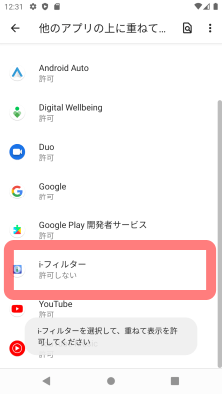
画面右側のスイッチをタップして有効にしてください。
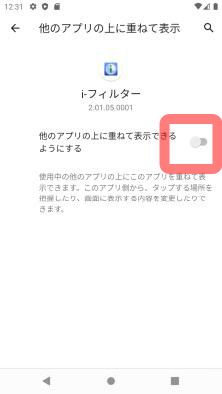
[アプリの権限]ボタンをタップしてください。
OSバージョンによっては初期設定画面の4つの設定が表示されない場合があります。
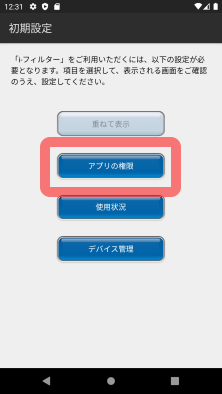
[対応する]ボタンをタップしてください。
以前「i-フィルター」をご利用いただいたことのある方は、ポップアップが表示されない場合がございます。
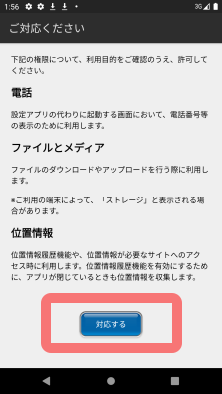
各権限を確認し、「許可」をタップしてアクセス許可を行ってください。
Android 11.0をご利用の場合、位置情報へのアクセス権限の設定ダイアログは表示されません。
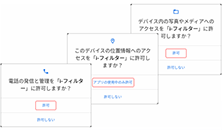
「権限」をタップしてください。
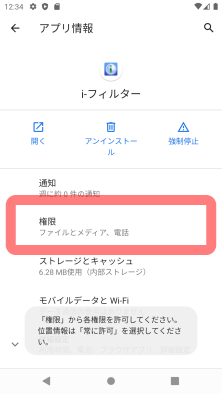
「位置情報」をタップしてください。
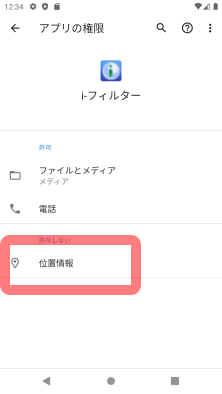
「常に許可」をタップしてください。
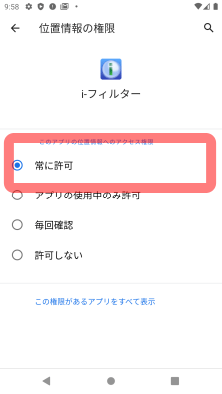
[使用状況]ボタンをタップしてください。
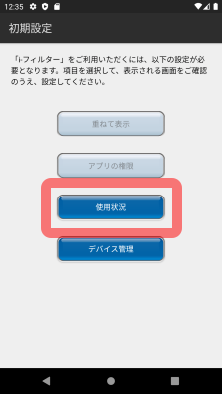
[対応する]ボタンをタップしてください。
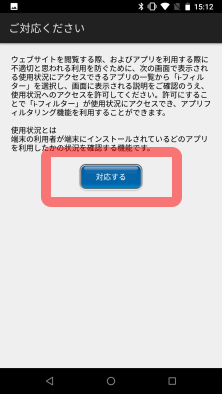
「i-フィルター」をタップしてください。
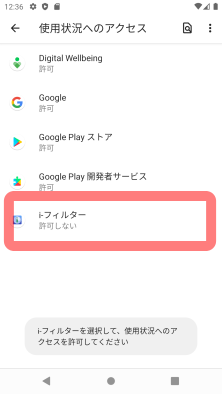
画面右側のスイッチをタップして有効にしてください。
ご利用の端末やAndroid OSのバージョンによって、文言は異なります。
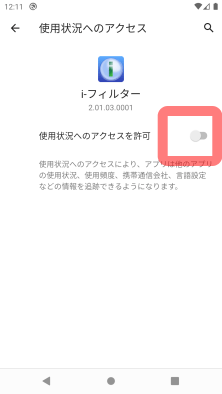
[デバイス管理]ボタンをタップしてください。
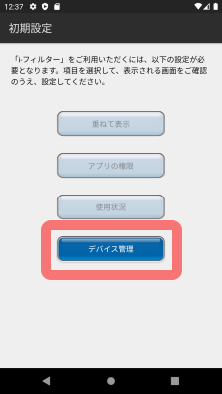
[対応する]ボタンをタップしてください。
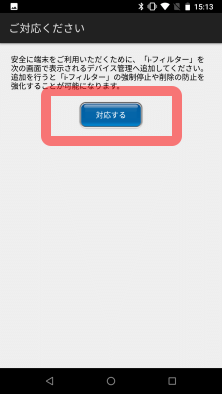
「このデバイス管理アプリを有効にする」をタップしてください。
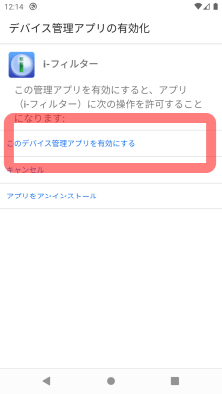
以上でアプリの初期設定は完了です。ブラウザーを使用する場合は、[インターネットを始める]ボタンをタップしてください。
「i-フィルター」の設定変更を行う場合は、[管理画面を開く]ボタンをタップしてください。